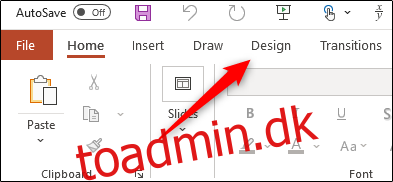Microsoft PowerPoint er ikke kun til præsentationer – det giver også alle de kreative værktøjer, du skal bruge for at designe en smuk plakat. Indstil blot målene, design plakaten og print den ud. Sådan laver du en plakat ved hjælp af PowerPoint.
Definer plakatens dimensioner
Plakater kommer i alle størrelser, men den første ting, du skal vide, er, at PowerPoints glidegrænse er 56-tommer x 56-tommer, så du bliver nødt til at planlægge i overensstemmelse hermed. Det er også vigtigt at bemærke, at du vil indstille dine plakaters dimensioner, før du begynder at designe din plakat. Ellers kan du ende med at skulle omarbejde dele af dit design på grund af størrelsesændringen.
Her er nogle af standard plakatstørrelser for at komme i gang:
Lille plakat: 11″ x 17″
Mellem plakat: 18″ x 24″
Store plakater: 24″ x 36″ eller 27″ x 39″
Når du har besluttet dig for din plakatstørrelse, skal du indstille dimensionerne i PowerPoint. For at gøre dette skal du åbne PowerPoint og navigere til fanen “Design”.
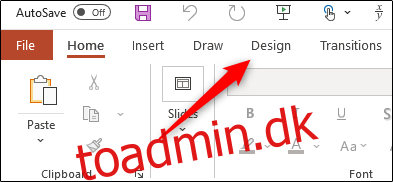
I gruppen “Tilpas” skal du vælge “Diasstørrelse”.
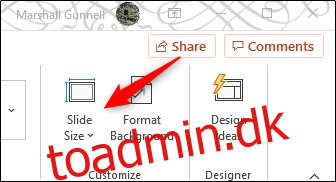
Vælg “Custom Slide Size” fra rullemenuen.

Vinduet “Slide Size” vises. Indtast bredde- og højdespecifikationerne, så de passer til din ønskede størrelse. Husk, at hvis din højde er større end din bredde, ændres diasets orientering automatisk til “Portræt”.
Når du er færdig, skal du vælge “OK”.
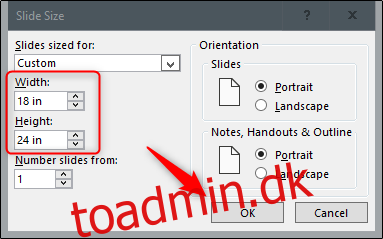
Når det er valgt, vises et nyt vindue, der giver dig to skaleringsmuligheder: Maksimer eller Sørg for tilpasning. Hvis dit dias allerede har indhold på det, skal du vælge “Sørg for tilpasning”.
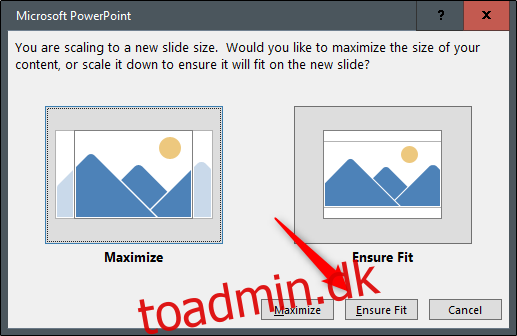
Dit dias vil nu blive ændret i størrelse.
Design din plakat
Dit plakatdesign afhænger helt af dig. Du skal være opmærksom på plakatens baggrund, tekst- og billedarrangement, skriftstørrelse og stil osv. I bund og grund bør du behandle denne del nøjagtigt, som om du bare lavede endnu et dias til en præsentation.
Fordi designet og processen for dette trin vil være forskellig for alle, vil vi gerne tilbyde nogle af vores tidligere guider til at komme i gang med designprocessen:
Indsæt et billede eller et andet objekt.
Brug et billede som baggrund.
Indsæt et billede i teksten.
Få et billede bag tekst.
Lav en kant eller ramme.
Når dit design er klar, er der kun tilbage at printe det ud og hænge det op!